10 เคล็ดลับสำหรับการเรียนรู้แอปภาพถ่ายของ Apple
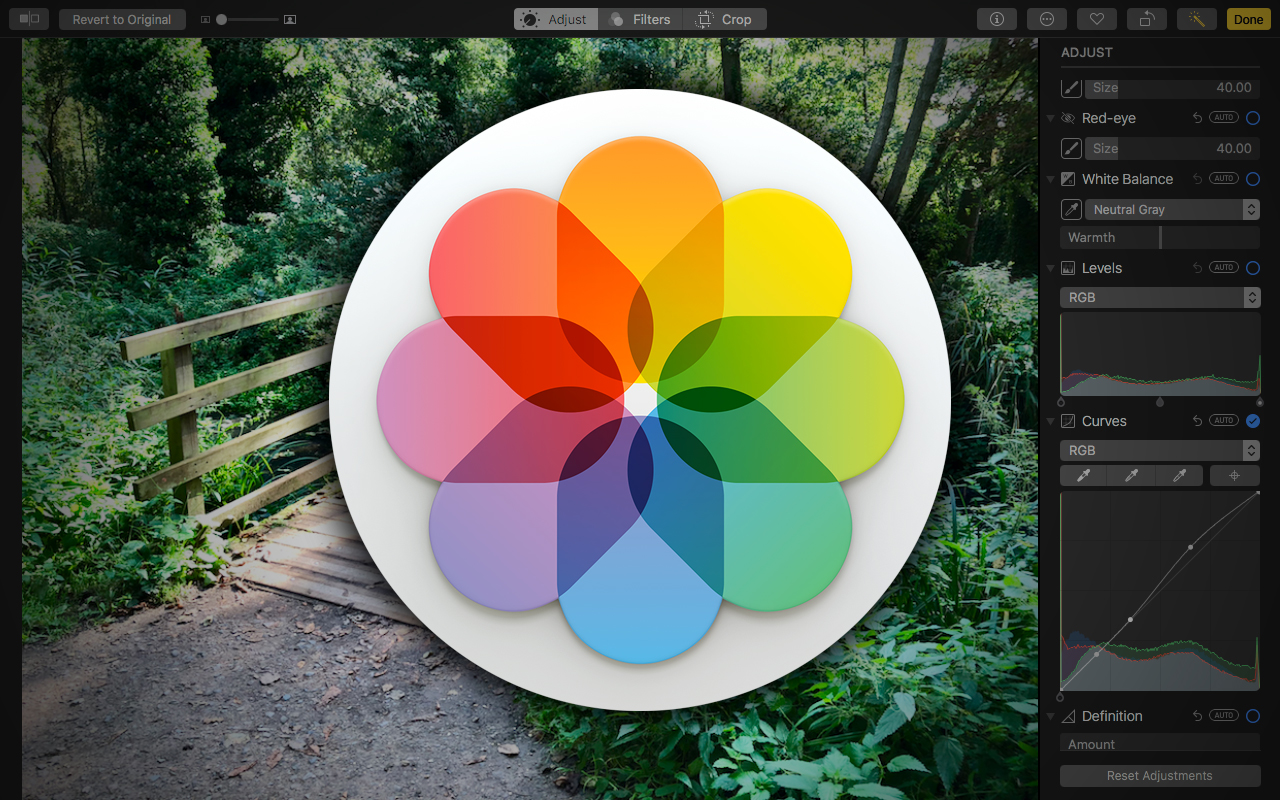
แอป MACOS Photos เริ่มต้นชีวิตเป็น iPhoto: แอปผู้บริโภคสำหรับการจัดการภาพถ่ายดิจิทัลด้วยเครื่องมือแก้ไขภาพพื้นฐานบางอย่างที่ติดอยู่ ในฐานะที่เป็น Macos High Sierra แอพ Photos มีอายุมีคุณสมบัติการแก้ไขใหม่ที่ทรงพลังซึ่งทำให้ดูมีมูลค่าอีก - แม้ว่าคุณจะเป็นมืออาชีพที่มีประสบการณ์
- 5 แล็ปท็อปที่ดีที่สุดสำหรับการแก้ไขภาพ
เป็นภาพถ่ายสำหรับ iPhone, iPad, iPod touch และ Mac ที่มีประสิทธิภาพจนถึงจุดที่คุณควรลบสำเนาที่มีค่าของคุณ Photoshop CC ? แน่นอนไม่ แต่เมื่อคุณต้องการปรับแต่งอย่างรวดเร็วและนึกถึงการทำเช่นนั้นกับผู้ใช้ที่ใช้งานง่าย แต่มีประสิทธิภาพที่น่าแปลกใจ - เครื่องมือแอป Photos ของ Apple เป็นสิ่งที่คุณต้องการ
ในคู่มือนี้เราจะแสดงให้คุณเห็นว่าคุณสามารถทำอะไรกับแอป Photos ของ Apple และวิธีการใช้ภาพถ่ายสำหรับอุปกรณ์ Mac และ iOS เพื่อการตัดต่อรูปภาพที่ง่ายและรวดเร็ว
01. กรองภาพอย่างรวดเร็ว
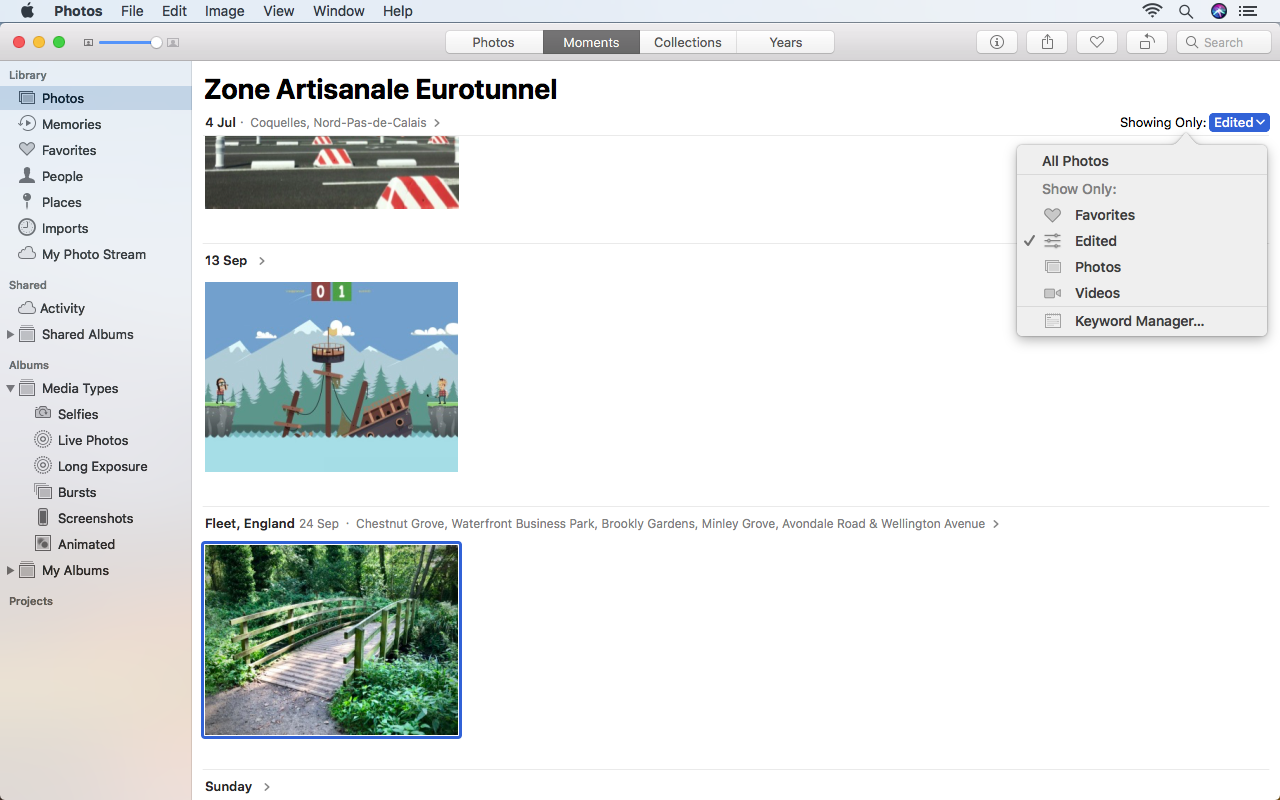
มันคุ้มค่าที่จะจดจำว่าภาพถ่ายสำหรับ Mac สามารถเก็บบิตแมปแบนใด ๆ - ไม่ใช่แค่ภาพถ่าย ดังนั้นคุณสามารถใช้มันเพื่อ stash ภาพหน้าจอ, บิตของการวิจัยคว้าจากอินเทอร์เน็ตและแม้กระทั่ง gif เคลื่อนไหว ในทุกกรณีคุณสามารถใช้รับข้อมูล ( cmd / ctrl + i ) และกำหนดคำอธิบายและคำหลักเป็นรายการเพื่อให้พวกเขาค้นหาได้ง่ายขึ้นในภายหลัง
แถบด้านข้างใหม่ให้การเข้าถึงคลิกเดียวกับเนื้อหาสำคัญและประเภทสื่อ (รายการโปรดผู้คนสกรีนช็อตเนื้อหาภาพเคลื่อนไหวและอื่น ๆ ) แต่ละฟีดยังมีเมนูแสดงซึ่งเป็นค่าเริ่มต้นสำหรับรูปภาพทั้งหมด คลิกที่นี่และคุณสามารถกรองมุมมองปัจจุบันตามรายการโปรดภาพที่แก้ไขภาพถ่ายวิดีโอหรือคำหลัก (หรือการรวมกันของมัน)
02. แก้ไขรูปภาพของคุณ
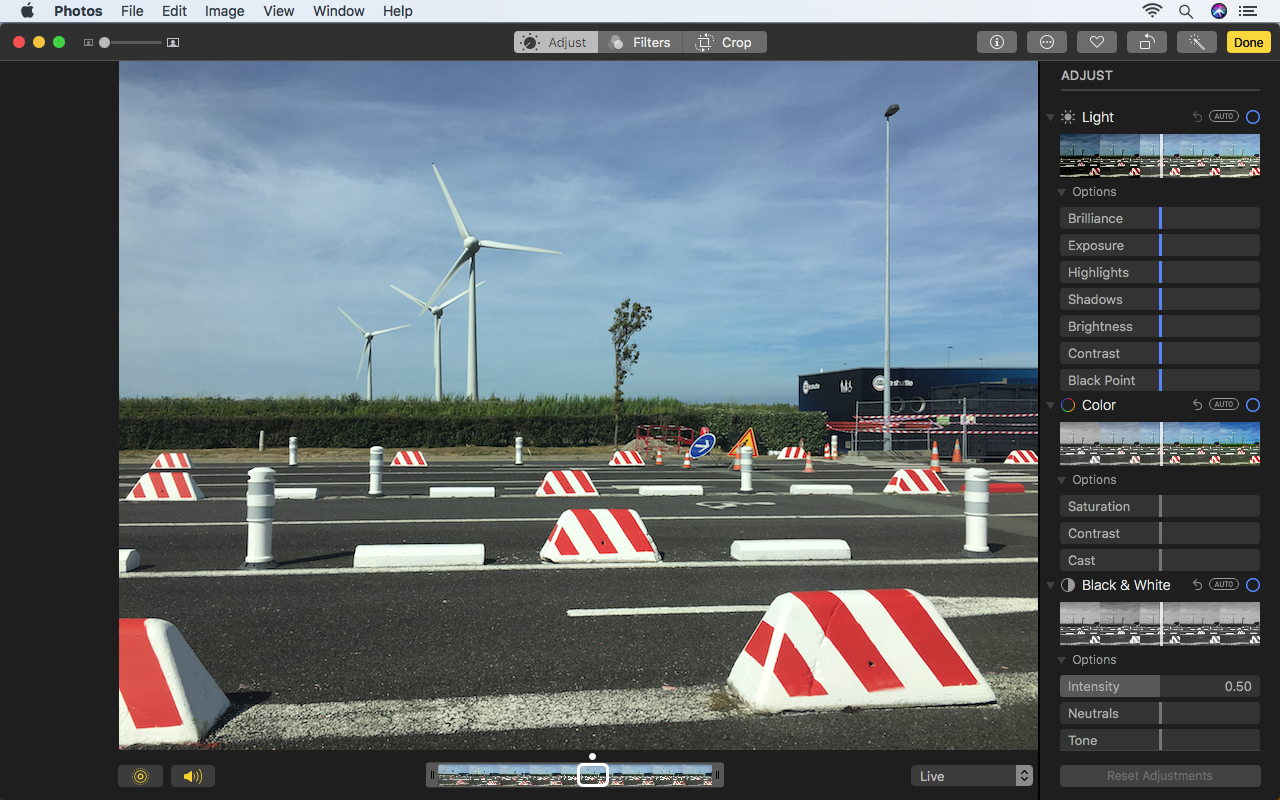
ภาพที่เลือกในไลบรารีสามารถตั้งค่าสถานะเป็นรายการโปรดหรือหมุนได้โดยคลิกที่ปุ่มแถบเครื่องมือที่เกี่ยวข้องหรือโดยใช้ตัวเลือก / ทางลัดในเมนูรูปภาพ ตี กลับ และโหลดมุมมองการแก้ไข
สิ่งนี้แตกต่างจากรูปถ่าย Macos Sierra ซึ่งต้องการให้คุณโหลดชุดเครื่องมือปรับด้วยตนเอง ตอนนี้พวกเขาทั้งหมดสามารถเข้าถึงได้ทันทีในแท็บปรับที่ตั้งอยู่ในบานหน้าต่างเลื่อน
03. ครอบตัดและหมุน

เลือกแท็บ Crop เพื่อปรับการวางแนวรูปของคุณอย่างรวดเร็ว ใช้มือจับลากสำหรับการปรับแบบแมนนวลและปัด Trackpad ของคุณสองนิ้วเพื่อปรับค่าการหมุน
ในแถบด้านข้างพลิกภาพในแนวนอนโดยคลิกที่ไอคอนพลิก ขยายเมนูด้านเพื่อเข้าถึงตัวเลือกการครอบตัดสำรองนอกเหนือจากอิสระ เมื่อเลือกแง่มุมที่ปลูกภาพของคุณคลิกลากหรือปัดสองนิ้วเพื่อปรับตำแหน่งรูปภาพของคุณภายในพืชผล
- 60 บทช่วยสอน Photoshop ระดับบนสุด
04. ทำการปรับเปลี่ยน
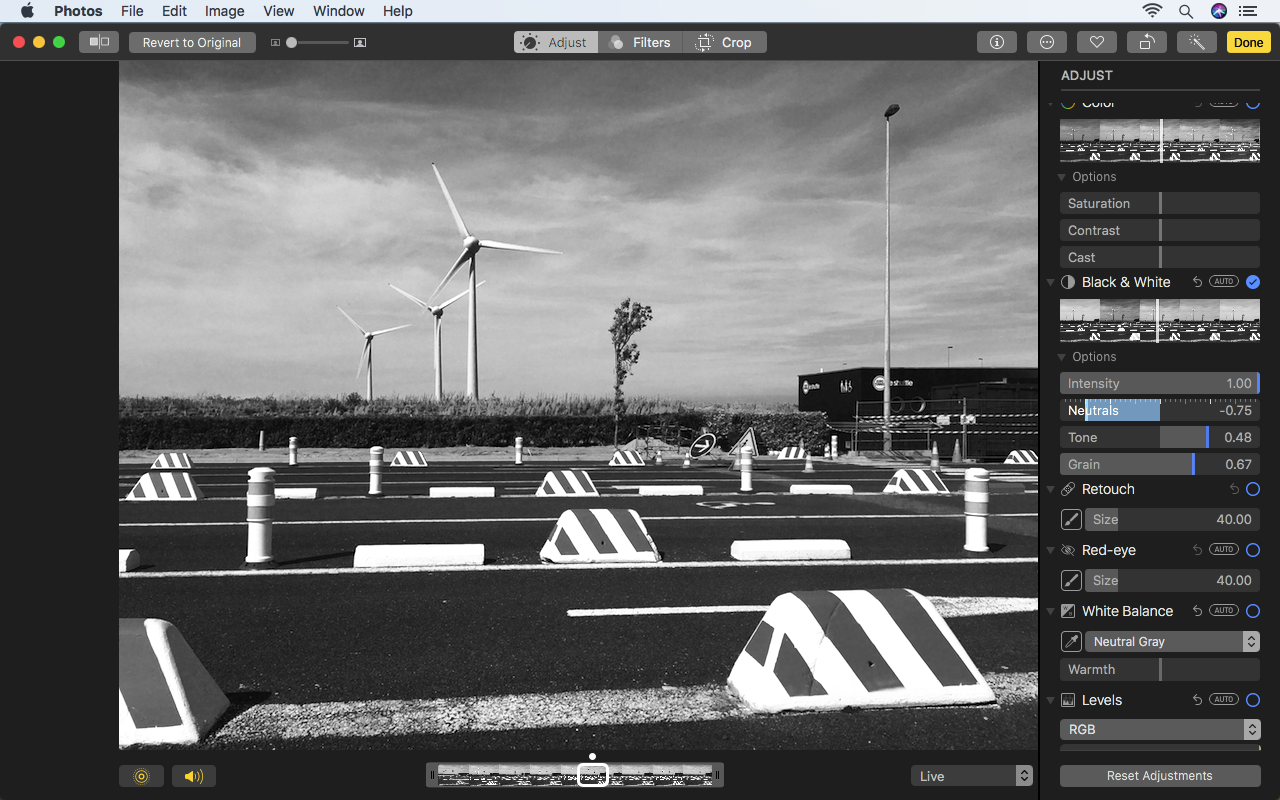
เมื่อใช้แสงสีและสีดำ & แอมป์ เครื่องมือปรับสีขาวในภาพถ่ายคุณมีสามวิธี คลิกอัตโนมัติและแอป Photos ทำสิ่งที่คิดว่าทำงานได้ดีที่สุด - และนี่มักเป็นจุดเริ่มต้นที่ดี จากนั้นคุณสามารถลากแถบแนวตั้งซ้ายและขวาเพื่อเปลี่ยนความแข็งแรงและลักษณะของการปรับ
คุณสามารถเจาะลึกได้อีกด้วย คลิกสามเหลี่ยมถัดจากตัวเลือกสำหรับตัวเลือกที่ช่วยให้คุณปรับแต่งหลายแง่มุมของประเภทการปรับเหล่านี้เช่นความอิ่มตัวของความคมชัดและการหล่อสำหรับสี
05. แก้ไขระดับและเส้นโค้ง
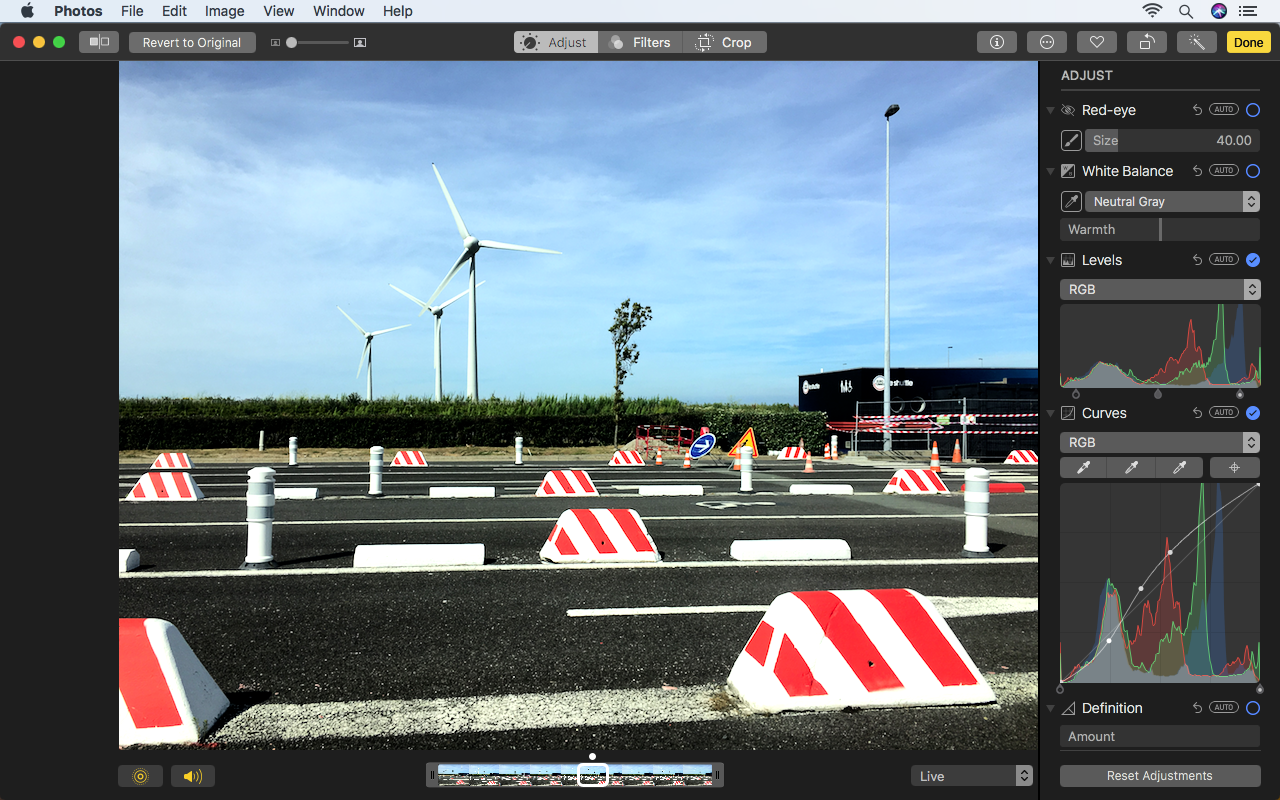
เครื่องมือระดับช่วยให้คุณสามารถปรับจุดสีดำของภาพเงากลางโทนเสียงไฮไลท์และจุดสีขาว การใช้เมนูป๊อปอัพของเครื่องมือคุณสามารถสลับระหว่างค่าเรืองแสงหรือค่า RGB นอกเหนือจากการเปลี่ยนแปลงภาพโดยรวมคุณสามารถปรับช่องสีแดงสีเขียวและสีน้ำเงินเป็นรายบุคคลได้ โปรดทราบว่าการจัดการลากแต่ละครั้งจะเคลื่อนที่เป็นรายบุคคล ถือ ตัวเลือก / alt เพื่อย้ายทั้งสองครั้ง
เครื่องมือ Curves เป็นภาพถ่ายใหม่เกี่ยวกับ Sierra High Sierra และทำงานคล้ายกับที่พบใน Photoshop คุณสามารถใช้เครื่องมือ eyedropper เพื่อตั้งค่าสีขาว, สีเทาและสีดำปรับเส้นโค้งด้วยตนเองและเพิ่มจุดใหม่และกำหนดเป้าหมายแต่ละช่องสัญญาณโดยเลือกจากเมนู RGB
06. ใช้สีที่เลือก
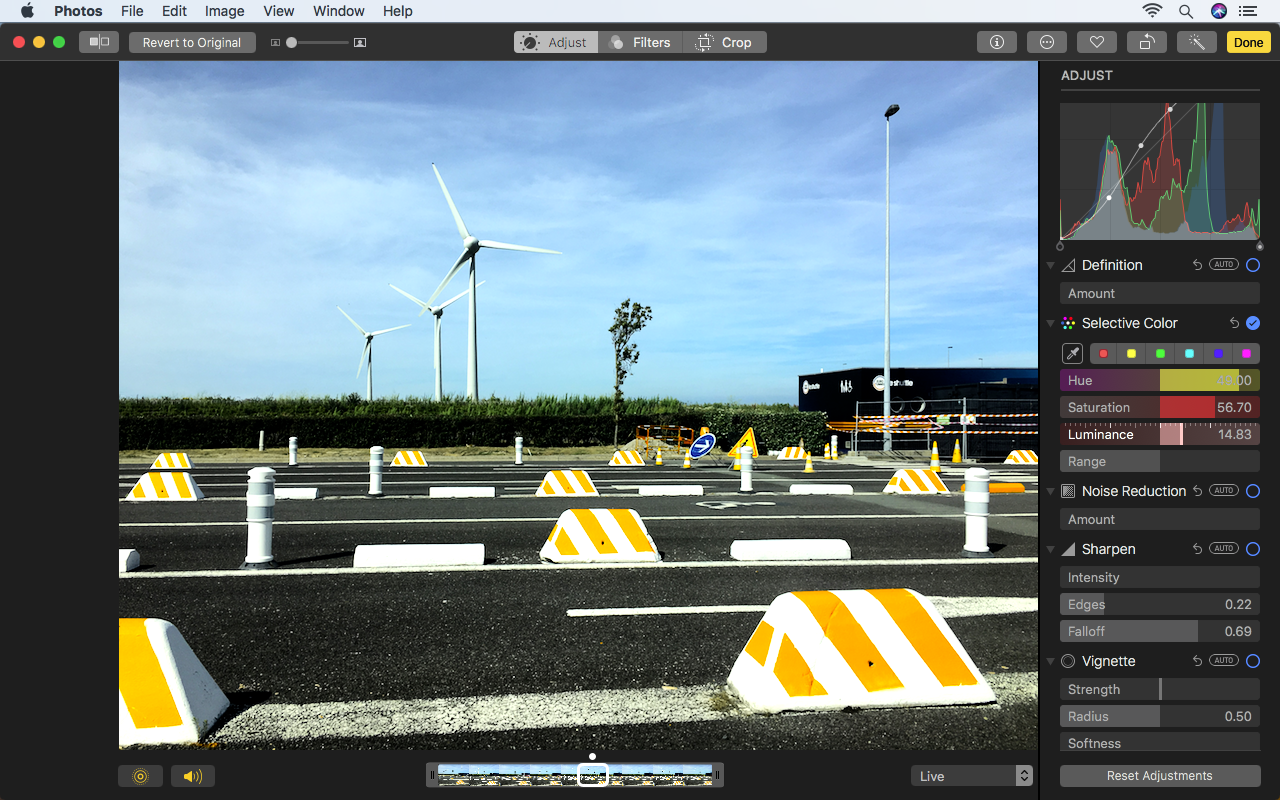
อีกเครื่องมือใหม่ในภาพถ่ายบน Macos High Sierra สีที่เลือกช่วยให้คุณสามารถปรับลักษณะของสีเฉพาะ เลือกหนึ่งในหกที่แสดงหรือเลือกเว้ที่กำหนดเองด้วย eyedropper จากนั้นใช้แถบเลื่อนสีความอิ่มตัวและความส่องสว่างเพื่อทำการเปลี่ยนแปลงและช่วงเพื่อกำหนดช่วงสีที่เอฟเฟกต์ควรกำหนดเป้าหมาย
เมื่อเทียบกับ Photoshop เครื่องมือสีที่เลือกในแอปภาพถ่ายของ Apple นั้นเร็วกว่าและใช้งานได้มากขึ้น อย่างไรก็ตามมันถูก จำกัด ให้สีเดียวในภาพใด ๆ เป็นเรื่องที่ดีจากนั้นสำหรับการลบนักแสดง แต่ไม่ดีนักสำหรับการจูนที่จำเป็นสำหรับการปรับแต่ง
07. ทำงานกับเอฟเฟกต์ในรูปถ่าย
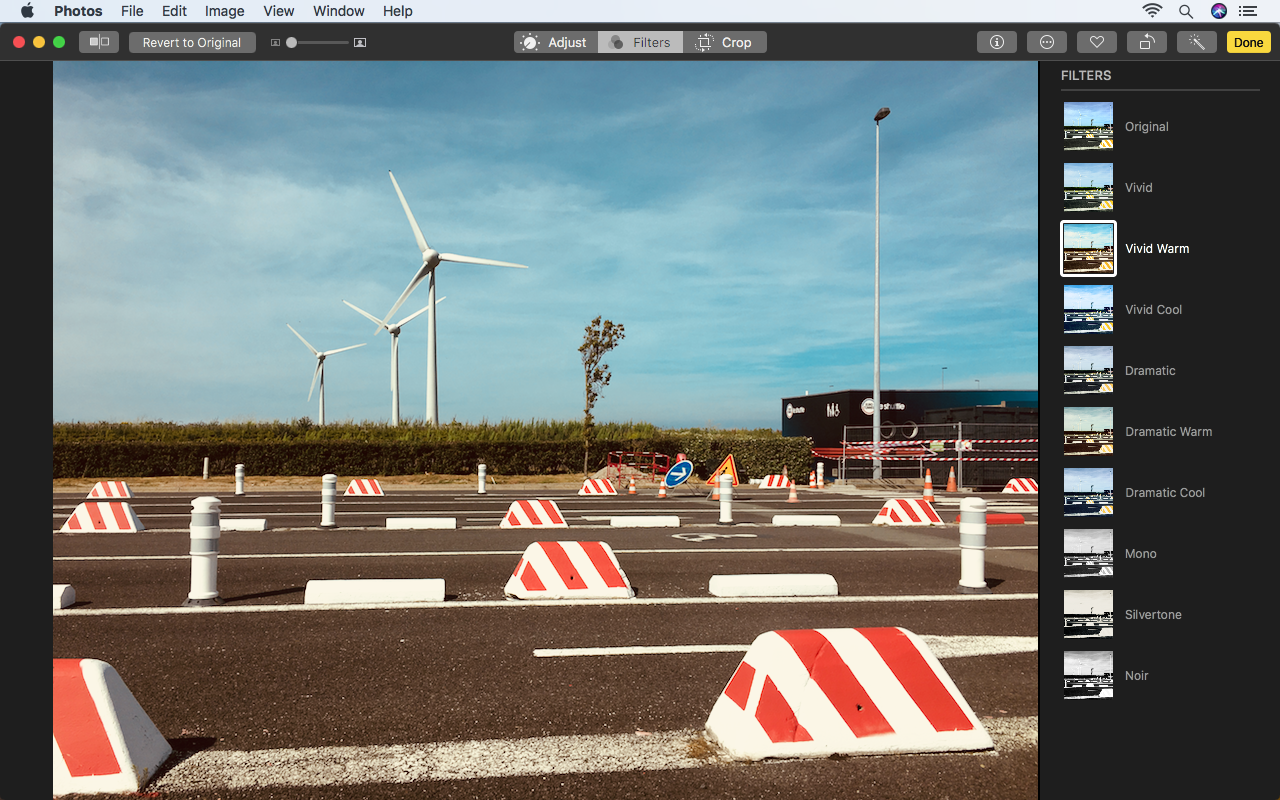
สำรวจแถบด้านข้างปรับเพื่อค้นหาเครื่องมือเพิ่มเติม เครื่องมือตกแต่งรูปถ่ายของภาพถ่ายทำงานในลักษณะที่คล้ายคลึงกับเครื่องมือการโคลน Photoshop แม้ว่าจะไม่มีความสามารถในการปรับประเภทแปรง - ขนาดของมันเท่านั้น ตาแดง, สมดุลสีขาว, การลดเสียงรบกวน, เครื่องมือลับคมและภาพย่อทั้งหมดทำสิ่งที่คุณคาดหวัง - ผ่านภาพถ่ายโดยอัตโนมัติกระบวนการแอปพลิเคชันหรือคุณเล่นซอกับสไลเดอร์ด้วยตนเอง
แอพ Photos ยังมีตัวกรองให้เลือกมากมายในแท็บตัวกรอง ในฐานะที่เป็น Macos High Sierra ฟิล์มที่คูน้ำของแอพและนำเสนอตัวแปรสามตัวแต่ละตัวในตัวกรองที่สดใสน่าทึ่งและสีดำและสีขาว
08. เปรียบเทียบแบ่งปันและเปลี่ยนรูปถ่าย
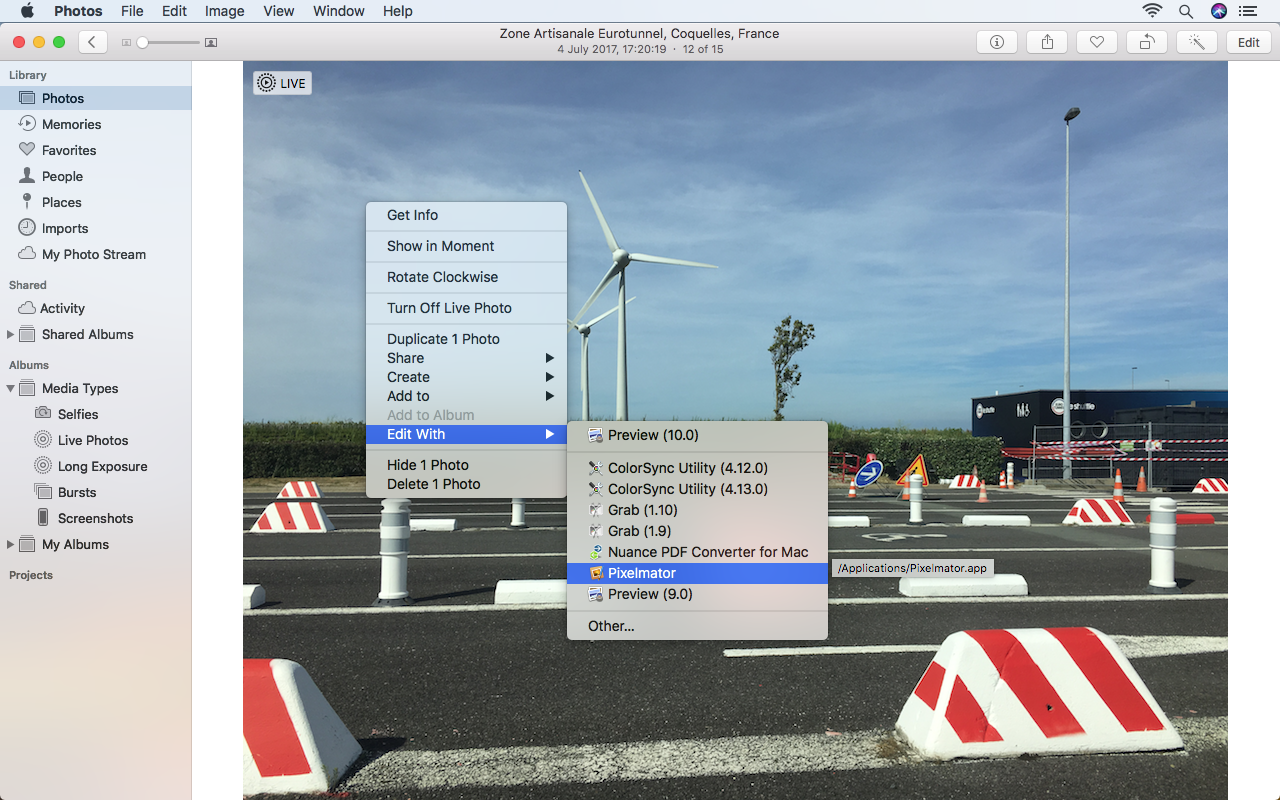
การแก้ไขทั้งหมดที่ทำในแอปภาพถ่ายจะไม่ทำลาย ในการแก้ไขคุณจะเห็นปุ่ม A / B ที่ด้านบนซ้ายของหน้าต่างซึ่งสามารถใช้เพื่อพลิกระหว่างการแก้ไขและการยิงต้นฉบับของคุณ
การแปลงกลับเป็นปุ่มเดิมอยู่ติดกัน เมื่อคลิกนี้จะเปลี่ยนภาพของคุณให้เป็นวิธีการที่มันถูกนำเข้าครั้งแรก ในแท็บปรับคุณสามารถสลับการปรับแต่ละรายการได้โดยการเปิดและปิดเห็บสีน้ำเงิน
คุณสามารถใช้แอปภายนอกเพื่อแก้ไขรูปภาพของคุณหากภาพถ่ายไม่ตอบสนองความต้องการของคุณ ในมุมมองห้องสมุดไปที่รูปภาพ & GT; แก้ไขด้วยและเลือกบรรณาธิการ เมื่อเสร็จแล้วภาพที่แก้ไขจะถูกดึงกลับเข้าไปในภาพถ่ายและคุณจะยังสามารถย้อนกลับภาพได้หากคุณต้องการ
(คุณสามารถพิจารณาการทำงานกับรายการที่ซ้ำกัน: รูปภาพ & GT; ซ้ำหรือ cmd + d ทำสำเนาของรูปภาพที่เลือก)
09. ใช้ภาพถ่ายบน iPad

บน iPad หรือ iPad Pro แอป Photos เป็นพื้นฐานมุมมองการแก้ไขของมันคล้ายกับแอปเวอร์ชันเก่าของ Mac มันเป็นศูนย์กลางในการแก้ไขด่วนการปลูกพืชและการปรับแสง / สี / สีดำและสีขาว
หากคุณใช้ไลบรารีรูปภาพ iCloud รูปภาพและการแก้ไขที่เหมือนกันจะถูกซิงค์กับอุปกรณ์ของคุณซึ่งมีประโยชน์เมื่อทำการเปลี่ยนแปลงอย่างรวดเร็วบน iPad แล้วปรับแต่งบนเดสก์ท็อปหรือแล็ปท็อปของคุณ
แต่ถ้าคุณต้องการพลังมากขึ้นเมื่อเดินทางให้พิจารณา ซุกซน หรือ Lightroom หรือแม้แต่ Photoshop ที่เต็มเปี่ยมเทียบเท่า ภาพความสัมพันธ์ .
10. ใช้รูปภาพบน iPhone
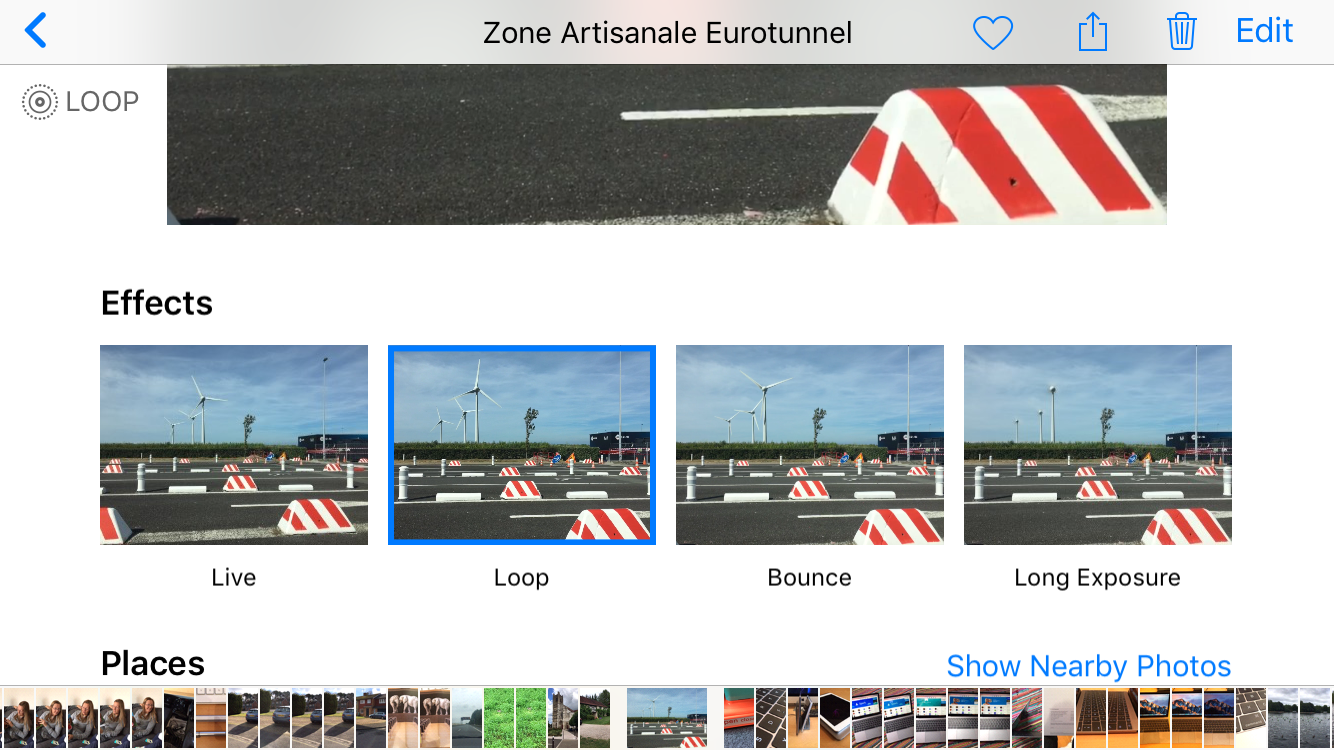
แม้แต่ iPhone ที่ใหญ่ที่สุดก็ไม่ได้มุ่งเน้นไปที่การแก้ไขภาพ อย่างไรก็ตามบนหน้าจอขนาดเล็กแอป Photos Stripped-Back ทำให้รู้สึกถึงความรู้สึก บน iOS 11 คุณสามารถทำได้เมื่อเรียกดูภาพถ่ายสดให้ปัดสแน็ปอินและสลับประเภทภาพเคลื่อนไหว / การแสดงผล ทางเลือกคือแอนิเมชั่นลูป / ตีกลับที่ไม่มีที่สิ้นสุดและการเปิดรับแสงที่ยาวนานตามองค์ประกอบวิดีโอของภาพถ่ายสด
สำหรับสิ่งที่ Beefier ลองทำ Snapseed อีกครั้งและ Lightroom สำหรับ iPhone . นอกจากนี้ยังคุ้มค่าที่จะตรวจสอบ pixelmator ซึ่งให้เครื่องมือที่มีลักษณะคล้าย Photoshop ในฝ่ามือของคุณ
บทความที่เกี่ยวข้อง:
- แอพ iPad ที่ดีที่สุด 14 รายการสำหรับนักออกแบบ
- 5 เหตุผลในการใช้การถ่ายภาพในการออกแบบของคุณ
- ผู้ออกแบบ Affinity สำหรับรีวิว iPad
วิธีการ - บทความยอดนิยม
สำรวจการสร้างภาพข้อมูลด้วย P5.js
วิธีการ Sep 17, 2025(เครดิตรูปภาพ: นิตยสารสุทธิ) P5.JS เป็นการใช้ง�..
สร้าง UI ควบคุมด้วยเสียง
วิธีการ Sep 17, 2025เราได้เห็น API ใหม่จำนวนมากที่เพิ่มเข้ามาในเว็บในช่วงไม่กี่ปีที่ผ่า..
สีระลอกน้ำในน้ำมัน
วิธีการ Sep 17, 2025เมื่อคุณทาสีน้ำระลอกไปกับบางสิ่งบางอย่างในนั้นคุณกำลังวาดภาพการ�..
รุ่นสิ่งมีชีวิตโจรสลัดคนต่างด้าวใน Zbrush
วิธีการ Sep 17, 2025เพื่อช่วยให้คุณเรียนรู้วิธีสร้างตัวละครโจรส..
5 เคล็ดลับสำหรับการแกะสลักในเวลาที่รวดเร็วสองครั้ง
วิธีการ Sep 17, 2025การแกะสลักสิ่งมีชีวิต 3 มิติที่มีรายละเอียดจริงๆสามารถใช้เวลาหลาย�..
ความลับของการตอบสนองการออกแบบที่สร้างสรรค์โดยย่อ
วิธีการ Sep 17, 2025อาจารย์คนหนึ่งของฉันเคยบอกฉันว่าถ้าเขาถูกขังอยู่ในคุกตลอดชีวิตข�..
วิธีการปั้นและก่อให้เกิดหัวการ์ตูนใน zbrush
วิธีการ Sep 17, 2025เมื่อฉันต้องการสร้างชิ้นส่วนที่สนุก ศิลปะ..
หมวดหมู่
- การเรียนรู้ AI & Machine
- Airpods
- อเมซอน
- Amazon Alexa & Amazon Echo
- Amazon Alexa & Amazon Echo
- Amazon Fire TV
- Amazon Prime Video
- Android
- โทรศัพท์ Android & แท็บเล็ต
- โทรศัพท์และแท็บเล็ต Android
- Android TV
- Apple
- Apple App Store
- Apple Homekit & Apple Homepod
- เพลง Apple
- Apple TV
- Apple Watch
- แอพและเว็บแอป
- แอพและเว็บแอพ
- เสียง
- Chromebook & Chrome OS
- Chromebook & Chrome OS
- Chromecast
- เมฆแอนด์อินเทอร์เน็ต
- คลาวด์และอินเทอร์เน็ต
- คลาวด์และอินเทอร์เน็ต
- ฮาร์ดแวร์คอมพิวเตอร์
- ประวัติคอมพิวเตอร์
- ตัดสายไฟและสตรีมมิ่ง
- การตัดสายไฟและสตรีมมิ่ง
- Discord
- ดิสนีย์ +
- DIY
- รถยนต์ไฟฟ้า
- EReaders
- สิ่งจำเป็น
- ผู้อธิบาย
- การเล่นเกม
- ทั่วไป
- Gmail
- ผู้ช่วย Google & Google Nest
- Google Assistant & Google Nest
- Google Chrome
- Google Docs
- Google Drive
- Google Maps
- Google Play Store
- แผ่นงาน Google
- Google Slides
- Google TV
- ฮาร์ดแวร์
- HBO Max
- วิธีการ
- Hulu
- สแลงอินเทอร์เน็ตและตัวย่อ
- IPhone และ IPad
- Kindle
- Linux
- Mac
- การบำรุงรักษาและการเพิ่มประสิทธิภาพ
- Microsoft Edge
- Microsoft Excel
- Microsoft Office
- Microsoft Outlook
- Microsoft PowerPoint
- Microsoft ทีม
- Microsoft Word
- Mozilla Firefox
- Netflix
- สวิตช์ Nintendo
- ยิ่งใหญ่ +
- เกมพีซี
- นกยูง
- การถ่ายภาพ
- Photoshop
- PlayStation
- ความเป็นส่วนตัวและความปลอดภัย
- ความเป็นส่วนตัวและความปลอดภัย
- ความเป็นส่วนตัวและความปลอดภัย
- Roundups ผลิตภัณฑ์
- การเขียนโปรแกรม
- ราสเบอร์รี่ปี่
- สีแดง
- Roku
- ซาฟารี
- โทรศัพท์ & แท็บเล็ตซัมซุง
- โทรศัพท์ซัมซุงและแท็บเล็ต
- หย่อน
- สมาร์ทโฮม
- Snapchat
- โซเชียลมีเดีย
- ช่องว่าง
- Spotify
- เชื้อจุดไฟ
- การแก้ไขปัญหา
- ทีวี
- ทวิตเตอร์
- วิดีโอเกม
- ความเป็นจริงเสมือนจริง
- Vpns
- เว็บเบราว์เซอร์
- WiFi & Routers
- WiFi และเราเตอร์
- Windows
- Windows 10
- ของ Windows 11
- Windows 7
- Xbox
- YouTube และ YouTube ทีวี
- YouTube & YouTube TV
- ซูม
- วิดีโออธิบาย







